グラデーションツールとマップを使用したシェード
前書き
みなさん、こんにちは、私はOrenJuiceです。これがここでの最初のチュートリアルです。気に入っていただければ幸いです。
このチュートリアルでは、いくつかの手順を使用して、素敵な仕上げを残すのに役立つ何かを共有したいと思います。簡単に複製できることを願っています。
これらはヒントであることを忘れないでください。必ずしも壊れることのない直線的なプロセスではありません。ここでのアイデアは、あなたの仕事に適用するのに役立ついくつかの方法を見つけるということです。 。
私のプロセスであなたが何か有用なものを見つけてくれることを願っています。もしそうなら、私に知らせてください、あなたのコメントは私が改善し、創造し続けるのに大いに役立ちます。
とにかく、今回はチュートリアルを3つのステップに分割することにしました。さっそく始めましょう。
ステップ1-画像の準備
まず、イラストを機能させるための準備をします。
LINEARTとBASEを2つの異なるレイヤーで作成する必要があります。
ラインはシンプルで暗い色で、黒ではないことをお勧めします。
ベースレイヤーは透明にロックする必要があることを忘れないでください。
これで準備ができたので、光源を定義します。
この画像では、光の方向を定義するために、グラデーションで背景をサポートする必要がありました。
また、グレーの3階調のルーラーにも依存しています。1つはLIGHTとして機能し、もう1つはMIDDLEとして機能し、SHADOWの場合は最も暗くなります。
今度はGRADIENTツールを使用するので、光源の反対側からボード3の最も明るいシェードを使用し、ボードの一番暗い部分を使用します。
レイヤーが透明にならないようにロックして、描画領域から外れないようにする必要があることを忘れないでください。
次のようなものが必要です。
このようになったら、LASSO TOOLツールを使用して、画像の光と影の領域を定義し、ボードの値を使用して、次のようなものにします。
次に、BLENDツールを使用してシャドウとハイライトを滑らかにします。
それらは、エリアによって選択を行うことでサポートされ、スムージングされるスペースをさらに制御します。
LINEARTレイヤーに移動して領域を選択し、ベースレイヤーに戻って、選択したままの状態でブレンドツールを使用してスムージングします。
ブラシのサイズを変更して、作成している領域に応じてさまざまなフェードを生成できることを覚えておいてください。
同様に、ブレンドが完了したら、AIRBRUSHツールを使用して、常にグレーのボードを使用して、生成したボリュームに慣れるまでライトとシャドウをさらに定義できます。
私たちは好きなものを持っているので、次のステップで魔法を始める準備ができています:D
Step.2グラデーションマップを適用する
先に進む前に、なぜGRADIENT MAPを使用するのかをお話ししたいと思います。
ボリュームで作業する場合は、他の面で気を散らされることがなく、光と影の領域をより適切に定義できるため、グレーで処理する方が簡単です。
すでにこのように使用してベースカラーの影を定義できますが、通常は灰色の場合、不透明または暗い色になります。色を愛する人として、私は影に補色を追加することを好みます。それから、私が見つけた最も簡単な方法であり、常にそれは興味深いままで、異なる結果がグラデーションマップを使用しています。
ここで、この魔法のツールの使い方を共有したいと思います。
私たちが見つけること:EDIT / TONAL CORRECTION / GRADIENT MAP
このようなウィンドウが表示され、そこにすべてのグラデーションが表示されます。あなたは単にあなたに最も適しており、あなたのイラストを補完するのが好きなものを選ぶべきです。
ここでは、CLIP STUDIO ASSETSのツアーに参加して、より多くのグラデーションと色の組み合わせを見つけることをお勧めします。
好きなものをすべて試すことをためらわないでください、このイラストのために私はこれを保ちます:
グラデーションの色があまり納得できない場合は、選択してから少しずつ変更することもできます。私の場合、不透明度を少し下げてみました。
次のステップでは、イラストのベースカラーを、すでにある2つとは完全に異なるレイヤーで定義します。
ここで私が共有します。
Step.3層を溶かす
GRADIENT MAPで行ったシャドウレイヤーの上にベースカラーを配置してから、BLENDING MODEの部分で、仕上げに最も適した色を選択します。私の場合は、HARD LIGHTを選択しました。
イメージの準備がほぼ整っているので、残っているのは、ハードシャドウ、色のコントラスト、焦点の明るさを追加することだけです。
このために、マルチプライのブレンディングモードでLASSOツールを使用して作成した色の上のレイヤーに、紫の色で、より多くの色合いをマークしました。
ここで、[下のレイヤーへクリップ]チェックボックスをオンにして、作成したシャドウがカラー領域から外れないようにすることが重要です。
あなたがそれらが非常に難しいと感じたら、BLENDツールで少しぼかすことができます
新しいレイヤーでは、肌と他の領域に赤の色調を追加して、暖かさを加えます。ここに、ハードライトを不透明度80%で配置します
新しいレイヤーで、ブラシツールを使用して、小さな光の点を追加します
最後に、上の別のレイヤーで、髪の毛などの詳細を追加したり、シャドウやライトを強調したりできます。
そして、これは私があなたを残す場所です。
いつでも調整して、最も見栄えがよく、最も快適に感じるようにすることができます。D
私がやっていることを試してみてください。または、これを使って何を作成できるかを知りたいと思っています。
結果
そして、これが私のイメージでした!
どう思いますか?気に入りましたか?
それは簡単にされましたか、それとも複雑になりましたか?
私のネットワークで私をフォローして、私の仕事の詳細を学び、コメントや提案を残してください。このようなチュートリアルをもっと見たい場合は、次のようにしてください。D




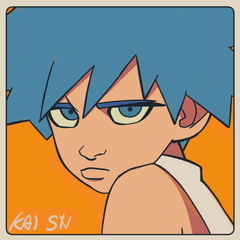









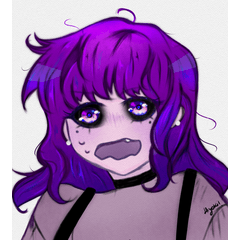








コメント